아이폰을 사용하다 보면 원치 않는 전화나 스팸 전화로 인해 불편함을 겪는 경우가 많습니다. 이럴 때 전화 차단 기능을 활용하면 불필요한 통화를 쉽게 관리할 수 있습니다. 하지만 차단이 제대로 되었는지 확인하는 방법은 많은 사용자들에게 생소할 수 있습니다. 오늘은 아이폰에서 전화 차단 확인 방법에 대해 간단히 살펴보려고 합니다. 아래 글에서 자세하게 알아봅시다!
자주 묻는 질문 (FAQ) 📖
Q: 아이폰에서 전화 차단된 번호를 확인하려면 어떻게 해야 하나요?
A: 아이폰에서 전화 차단된 번호를 확인하려면 설정 앱을 열고 ‘전화’를 선택한 후 ‘차단된 연락처’ 옵션을 클릭하면 차단된 번호 목록을 확인할 수 있습니다.
Q: 전화 차단을 해제하려면 어떻게 해야 하나요?
A: 전화 차단을 해제하려면 설정 앱에서 ‘전화’를 선택하고 ‘차단된 연락처’로 이동한 다음, 해제하려는 번호 옆의 ‘편집’ 버튼을 클릭하고 ‘-‘ 아이콘을 눌러 삭제하면 됩니다.
Q: 전화 차단 기능은 어떤 경우에 유용한가요?
A: 전화 차단 기능은 원치 않는 스팸 전화나 불필요한 전화를 차단할 때 유용합니다. 이를 통해 방해받지 않고 중요한 전화에 집중할 수 있습니다.
전화 차단 설정 확인하기
차단 목록 접근 방법
아이폰에서 전화 차단을 확인하려면, 먼저 설정 앱으로 가야 합니다. 홈 화면에서 ‘설정’ 아이콘을 찾아 탭하세요. 그런 다음 ‘전화’ 옵션을 선택하고, 아래로 스크롤하여 ‘차단된 연락처’ 섹션을 찾습니다. 여기서 차단한 번호와 연락처를 모두 볼 수 있습니다. 만약 원하는 번호가 이 목록에 있다면, 성공적으로 차단된 것입니다.
스팸 전화 필터링 기능 활용하기
아이폰은 기본적으로 스팸 전화 필터링 기능이 내장되어 있습니다. 이를 활성화하면 알려지지 않은 발신자나 스팸으로 의심되는 통화는 자동으로 걸러집니다. 설정 방법은 동일하게 ‘설정’ 앱에서 ‘전화’ 메뉴에 들어가서 ‘알려지지 않은 발신자 차단’ 옵션을 활성화하면 됩니다. 이렇게 하면 원치 않는 통화를 더욱 효과적으로 관리할 수 있습니다.
차단 해제 및 재확인 방법
만약 특정 번호의 차단을 해제하고 싶다면, 다시 ‘차단된 연락처’ 목록으로 돌아가 해당 번호를 선택한 후 삭제 버튼을 클릭하면 됩니다. 해제 후에는 그 번호로부터의 전화가 다시 올 수 있으니 주의해야 합니다. 또한, 해제 후에도 이전과 같은 불편함이 없음을 확인할 수 있습니다.
전화 기록 점검하기
최근 통화 내역 살펴보기
차단된 전화번호로부터의 호출이 있었는지를 확인하는 또 다른 방법은 최근 통화 내역을 체크하는 것입니다. 전화 앱을 열고 ‘통화’ 탭으로 들어가면 최근에 수신한 전화를 확인할 수 있습니다. 만약 차단한 번호가 여기에 나타나지 않는다면 제대로 차단된 것입니다.
전달 메시지 알림 확인하기

아이폰 전화 차단 확인 방법
일부 사용자들은 차단된 전화번호에서 걸려온 전화를 받으면 자동으로 음성 메일로 전달되는 경우도 있습니다. 따라서 음성 메일 앱에서도 해당 번호의 메시지가 남겨져 있지 않은지를 확인해 보세요. 만약 남아있다면, 이는 차단이 제대로 이루어지지 않았다는 신호일 수 있습니다.
스팸 필터링 효과 분석하기
스팸 전화 필터링 기능을 사용하고 있다면, 실제로 스팸 전화를 얼마나 줄였는지도 분석해볼 필요가 있습니다. 이를 위해 일정 기간 동안 스팸 전화와 정상적인 전화를 비교해보세요. 이렇게 하면 이 기능이 실제로 얼마나 유용한지를 파악할 수 있으며, 필요시 설정 조정을 통해 더욱 최적화할 수 있습니다.
| 기능 | 설명 | 활성화 방법 |
|---|---|---|
| 차단 목록 보기 | 차단된 모든 연락처를 한눈에 볼 수 있음. | ‘설정’ > ‘전화’ > ‘차단된 연락처’ |
| 스팸 필터링 | 알려지지 않은 발신자로부터 오는 전화를 자동으로 차단. | ‘설정’ > ‘전화’ > ‘알려지지 않은 발신자 차단’ |
| 음성 메일 전달 여부 확인 | 차단된 번호에서 음성 메일이 남겼는지를 체크. | ‘음성 메일’ 앱 열기 |
사용자 피드백 반영하기
친구 및 가족과의 공유 경험 나누기
아이폰의 전화 차단 기능이나 스팸 필터링에 대한 개인적인 경험은 친구나 가족과 공유해보세요. 그들의 피드백은 당신에게 더 많은 정보를 제공할 뿐만 아니라, 추가적인 팁이나 유용한 정보를 얻는 데 도움이 될 수 있습니다.
온라인 커뮤니티 활용하기

아이폰 전화 차단 확인 방법
아이폰 사용자들이 모인 온라인 포럼이나 커뮤니티에 참여하여 다양한 의견을 들어보는 것도 좋습니다. 이러한 공간에서는 다른 사용자의 문제 해결 방식이나 유용한 팁들을 쉽게 찾아볼 수 있으며, 자신만의 솔루션도 찾게 될 가능성이 높아집니다.
소프트웨어 업데이트 체크하기
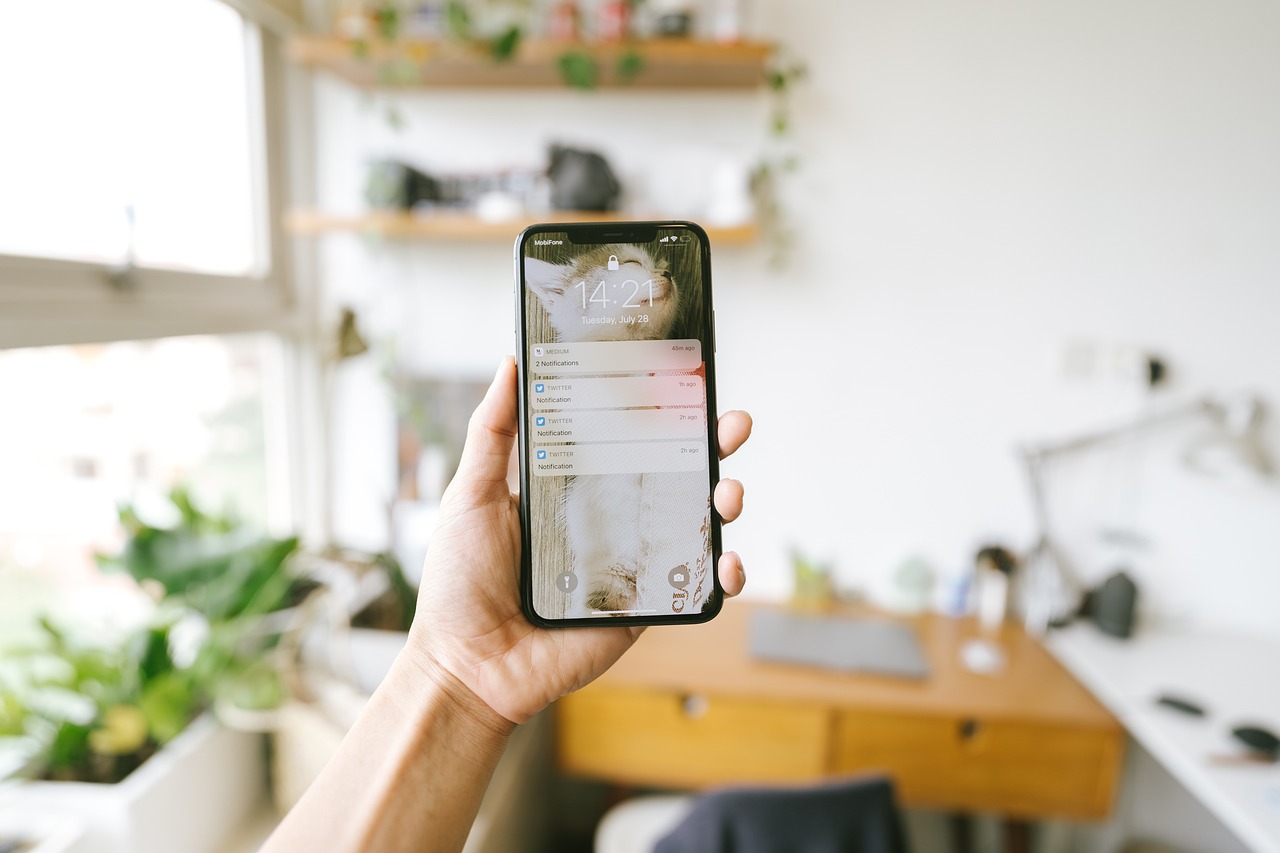
아이폰 전화 차단 확인 방법
애플은 지속적으로 소프트웨어 업데이트를 제공하며, 이를 통해 기존 기능 개선이나 새로운 기능 추가가 이루어집니다. 정기적으로 소프트웨어 업데이트를 체크하여 최신 버전을 유지하면 전화 차단 관련 성능도 향상될 수 있으므로 항상 업데이트 상태를 점검하는 것이 좋습니다.
마무리하는 글
아이폰의 전화 차단 및 스팸 필터링 기능은 불필요한 통화를 줄이고, 사용자에게 더 나은 경험을 제공합니다. 설정 방법과 확인 절차를 숙지하면, 원치 않는 전화로부터 보호받을 수 있습니다. 또한, 소프트웨어 업데이트와 사용자 피드백을 통해 기능을 지속적으로 개선할 수 있습니다. 항상 최신 정보를 유지하며 안전한 통화 환경을 즐기세요.
추가적인 도움 자료
1. 애플 공식 지원 페이지를 방문하여 상세한 전화 차단 설정 방법을 확인하세요.
2. 아이폰 사용자를 위한 유튜브 튜토리얼에서 시각적으로 배우는 것도 좋은 방법입니다.
3. 지역 커뮤니티에서 다른 사용자와 경험을 공유하고 정보를 교환해 보세요.
4. 자주 사용하는 앱의 설정 메뉴에서 추가적인 스팸 차단 옵션을 찾아보세요.
5. 정기적으로 스마트폰 사용 관련 블로그를 구독하여 유용한 팁과 정보를 얻으세요.
주요 요약
아이폰에서는 전화 차단 및 스팸 필터링 기능을 통해 원치 않는 전화를 효과적으로 관리할 수 있습니다. 설정 방법은 간단하며, 차단 목록과 최근 통화 내역 확인 등을 통해 기능의 효과를 점검할 수 있습니다. 소프트웨어 업데이트와 사용자 피드백도 중요한 요소로, 이를 통해 지속적으로 기능 개선이 가능합니다.